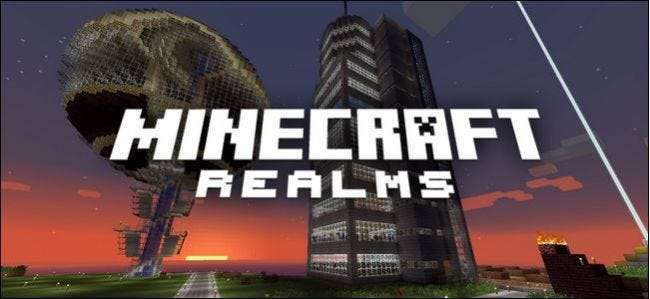
Bár van mit mondani a friss térképpel való kezdetről, könnyű (és szórakoztató) egy egész világot feltölteni a Minecraft Realms szerverére - legyen szó akár egy világról, amelyet maga készített, vagy az online letöltötte.
Miért akarom ezt megtenni?
A Minecraft Realms a Mojang, a Minecraft mögött álló vállalat hivatalos szerverplatformja. Remek, felhasználóbarát mód egy távoli szerver fogadására, hogy Ön és barátai (vagy gyermeke és barátainak) együtt játszhassanak a Minecraft-szal.
ÖSSZEFÜGGŐ: Hogyan állítsunk be egy egyszerű stresszmentes Minecraft szervert Minecraft Realms-szal
Ban ben útmutatónk a Minecraft Realms használatának megkezdéséhez , kiemeltük, hogyan lehet új világot létrehozni, vagy feltölteni Minecraft szerverét a Mojang által szállított térképekkel, de most visszatértünk, hogy megmutassuk, hogyan töltheti fel saját világát.
Ez nem csak lehetővé teszi, hogy feltöltsön egy olyan világot, amelyen dolgozott (akár barátokkal, akár egyedül), de letölthet olyan térképeket is az internetről, amelyeket más szorgalmas építők feltöltöttek remek alkotásaikkal, hogy felfedezhessék őket.
Vizsgáljuk meg, mit kell tennie a térképek feltöltése előtt, és hol találhat további térképeket online feltöltésre a Minecraft Realms szerverére.
Először frissítse a térképeket (ha szükséges)
A Minecraft Realms a Minecraft legfrissebb nyilvános kiadását használja. Ettől az oktatóprogramtól kezdve az 1.8.9-es verzió, de a Realms áttér az 1.9-re, amint megjelenik.
ÖSSZEFÜGGŐ: Hogyan frissítheti régi Minecraft térképeit az új biomák zökkenőmentes átmenetéhez
Ideális esetben olyan térképet fog használni, amely a Minecraft jelenlegi verziójából származik. Ha van egy régi verziója, amelyet használni szeretne (például évek óta játszik egy régi 1.6.4-es térképen, de most fel akarja tölteni a Realms-be), akkor ezt megteheti, de ne feledje, hogy összefuthat néhány kérdéssel.
A legnyilvánvalóbb kérdés az igazán csúnya darabfrissítés körül forog, ahol a jelenleg feltárt térkép szélei (a régi világ motorjával generálva) ütköznek az új területekre (amelyeket az új világ motorja fog létrehozni). Ha olyan helyzetben van, hogy nagyon régi térképet töltene fel, nagyon javasoljuk, hogy nézze meg útmutatónkat Hogyan frissítheti régi Minecraft térképeit az új biomák zökkenőmentes átmenetéhez .
Sok játékos számára azonban a régi térképek nem jelentenek nagy gondot, és a meglévő világtérképük egyszerű feltöltése rendben lesz. Ennek ellenére jó tudni a folyamat árnyalatairól, hogy később ne lepődjön meg, amikor a térképe furcsábbnak tűnik, mint amennyire emlékszik.
Ebből a kisebb óvatosságból eltekintve nézzük meg, hol találja meg helyi térképeit, és hol találhat jó online térképeket, mielőtt megmutatnánk, hogyan töltheti fel őket közvetlenül a Realms szerverre.
Keresse meg a helyi mentési könyvtárat
Bármely térkép feltöltésének első lépése, legyen az helyi lejátszói térkép vagy egyedi letöltött térkép, egyszerűen megtalálja a világmegmentő könyvtárat a számítógépén. Részletesen megtaláltuk és biztonsági másolatot készítettünk a Minecraft fájlról itt: Hogyan készítsünk biztonsági másolatot a Minecraft világokról, modokról és egyebekről de itt összefoglaljuk az olvasás megkönnyítése érdekében (és azért, hogy gyorsabban működhessünk és működhessünk).
Bár a világmegtakarításai más helyen lehetnek, ha használja egy egyedi hordozórakéta, mint a MultiMC , itt vannak a fő operációs rendszerek alapértelmezett mentési helyei:
| ablakok | % appdata% \. minecraft \ save \ |
| Mac OS X | ~ / Könyvtár / Alkalmazástámogatás / minecraft / mentések / |
| Linux | /home/[username]/.minecraft/saves/ |
A \ saves \ mappában található egy egyedi mappa minden egyes világmentéshez, amelyet a világról neveznek el (pl. \ Saves \ My First World \). Gondoljon arra a mappára, mint egy konténer, amely minden fontos adatot tartalmaz a világáról, beleértve a világtérképet és a hozzá tartozó metaadatokat.
Nagyon jó alkalom lenne biztonságos helyen biztonsági másolatot készíteni a világ adatairól. A világ feltöltése nem változtat rajta, és ha a Realms szerveren van, a helyi adatait nem módosítják. De ennek ellenére mindig jó, ha bármilyen digitális projektről biztonsági másolatot készít, például nagy Minecraft-térképeket, amelyekbe sok időt fektetett.
Még akkor is, ha nem tervezi egy személyesen létrehozott térkép feltöltését, és rögtön az egyéni tartalmak letöltésével szeretne foglalkozni, jegyezze fel ezt a könyvtárat, mivel ez fontos a teljes feltöltési folyamat szempontjából.
Hogyan lehet megtalálni és letölteni a Cool Maps Online alkalmazást
Míg saját alkotásainak feltöltése felszabadítja azokat az építkezéseket, amelyeken olyan keményen dolgozott, ugyanolyan szórakoztató, hogy online hűvös egyedi térképeket talál, és feltölti azokat, hogy felfedezhesse barátaival. Ha csak a saját világát tölti fel, kihagyhatja ezt a részt, mivel a feltöltési folyamat mindkettőnél megegyezik. De ha új tartalmat szeretne találni, amellyel játszhat, erről itt beszélünk.
Ha jó áttekintést szeretne kapni a különböző térképtípusokról, például a kaland- és a parkour-térképekről, nézze meg a 13. leckét a részletes Minecraft Geek School sorozatunkból: Egyéni térképek letöltése és telepítése .
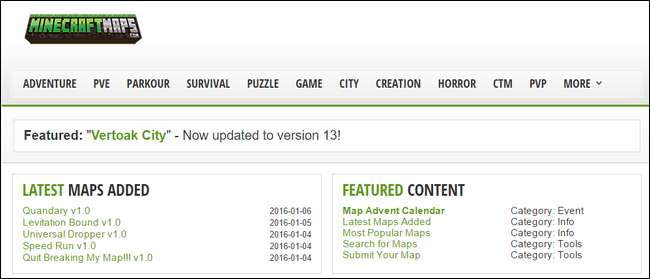
Két kedvenc helyszínünk, széles választékuk és hosszú élettartamuk miatt PlanetMinecraft és MinecraftMaps . A két webhely között több ezer térképet talál, amelyeket pörgetésre készíthet.
A Planet Minecraft oldalon megtalálhatja a világ mentéseit a Projektek kategóriában; feltétlenül használja a legördülő menüt és szűrje a projektek kategóriáját „világmegtakarítás” alapján számtalan egyéb projekt (például videók és világmagok) kiszűrésére. Tovább szűkítheti a keresést a projekttípuson keresztüli szűréssel, és szűkítheti le csupán kaland / kihívástérképekre, bizonyos szerkezettípusokra stb.
A MinecraftMaps egy kicsit könnyebben navigálható, ha más okból nem, csak - amint a neve is mutatja - nincs más, mint a Minecraft térképek letölteni. Mindkét oldalon csak a térkép verziószámára kell igazán figyelni. Ha például letöltések / népszerűség szerint rendezi, akkor gyakran talál nagyon régi, 3-4 évvel ezelőtti Minecraft térképeket, amelyeket több százezer alkalommal töltöttek le, de lehet, hogy nem frissítették a játék újabb verzióira.

Ma egy kalandtérképet töltünk le, hogy egy kicsit kalandozzunk a barátainkkal. Tehát kiválasztottuk a Le Gran Maze térkép a MinecraftMaps-ból és az oktatóanyag következő lépésében fogja használni, feltöltve a térképet a Minecraft Realms-ba.
Függetlenül attól, hogy melyik világmegtakarítást vagy térképet töltötte le, ki kell vonnia a letöltött .ZIP fájlt a Minecraft / saves / könyvtárba a számítógépén (amelyet az oktatóanyag előző szakaszában találtunk). Szánjon rá egy percet erre.
Hogyan töltheti fel térképét a Minecraft Realms-be
Akár megragadta saját személyes térképét, akár az interneten keresztülfésülte a térképek listáját, hogy megtalálja a tökéleteset, ideje feltölteni azt a Realms szerverre.
Jegyzet: Ha még nem állította be teljesen a Minecraft Realms szervert, és / vagy segítségre van szüksége az alapvető navigációhoz, akkor nézze meg útmutatónk a Minecraft Realms használatának megkezdéséhez eljárás előtt.
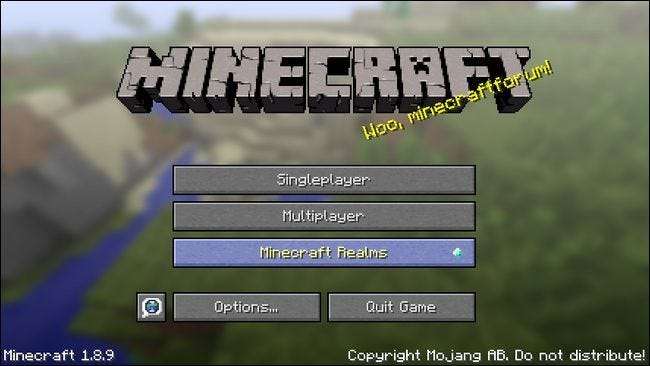
Indítsa el a Minecraft alkalmazást, és válassza ki a „Minecraft Realms” gombot a birodalmak eléréséhez.
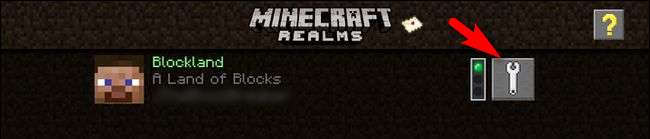
Válassza ki a Minecraft Realms szerver konfigurációs ikont, a nagy csavarkulcsot, amelyre feltölteni kívánja a térképét (a legtöbb ember számára ez lesz az egyetlen lehetőség).
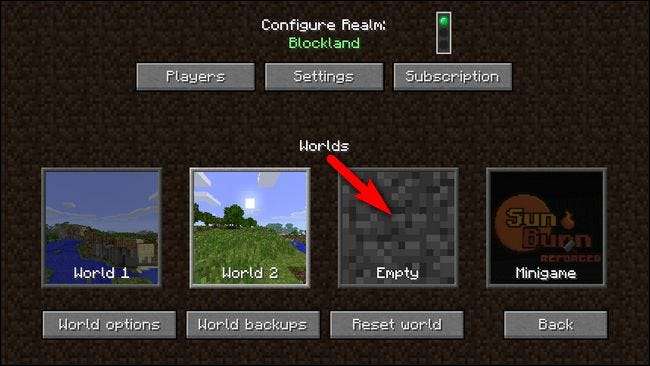
Ha belép a Realms szerver konfigurációs menüjébe, vagy ki kell választania egy rendelkezésre álló üres helyet, amint az fent látható, vagy pedig ki kell tölteni / törölni az egyik világot, hogy helyet biztosítson az új térképnek.
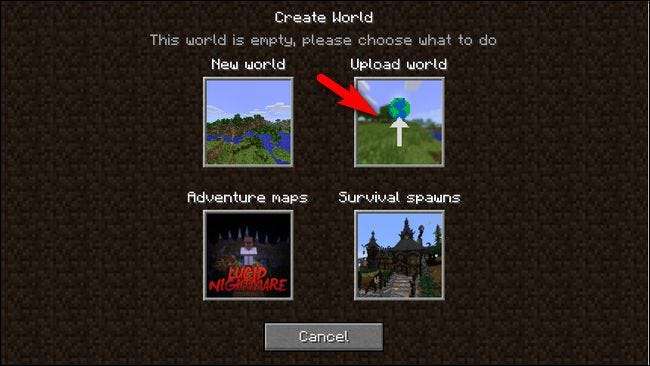
Az üres térképhely kiválasztása után a rendszer kéri, hogy válassza ki, mit szeretne vele csinálni; válassza a „Feltöltés világa” lehetőséget.
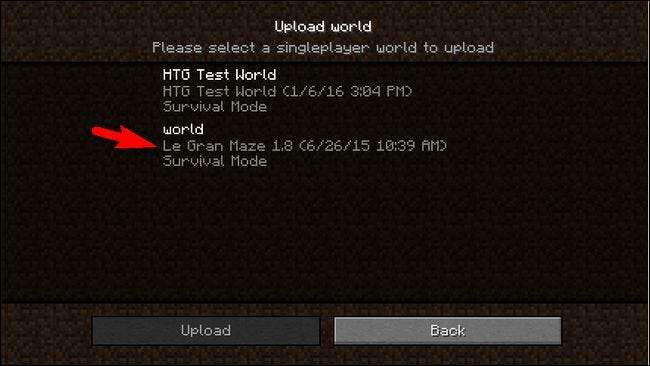
A kiválasztási képernyőn olyan világokat láthat, mint az egyjátékos menüben. Észre fogja venni, hogy a fent kiemelt bejegyzésnek két neve van: „világ” és „Le Gran Maze 1.8”. A Minecraft világmentéseknek két neve van: a mentési fájlba beágyazott név és a mappa neve. Amikor térképeket tölt le az internetről, gyakran vannak olyan általános neveik, mint a „világ”, de mindig testreszabhatja a mappát, ahogy tettük, az egyszerű azonosítás érdekében.
Válassza ki a feltölteni kívánt világot, majd kattintson a „Feltöltés” gombra. Miután a feltöltés eléri a 100 százalékot, és a világfájl ellenőrzése megtörtént, válassza a „Kész” lehetőséget.
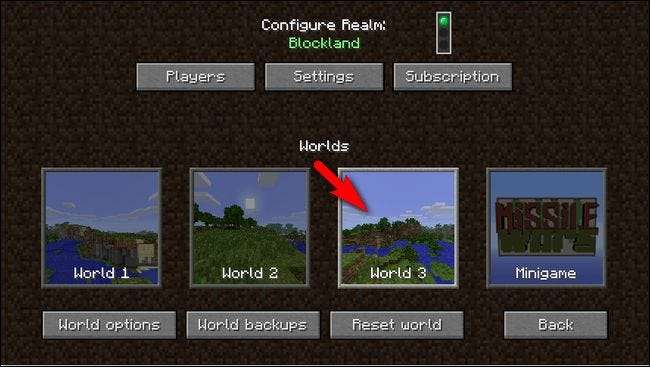
Visszatér a Realms fenti főképernyőjére, és a rendszer kéri, hogy válassza ki a betölteni kívánt világot. A korábban üres World 3 slotba most feltöltötték új világunkat. Ne ijedjen meg, ha letöltött egy űrhajó-térképet, vagy valami ilyesmi, és egy általános megjelenésű tájat lát (a fenti képernyőképen látható). A feltöltött világok miniatűrje a világmag felhasználásával készül, és figyelmen kívül hagyja a világban felépített struktúrákat vagy a térkép készítőjének változtatásait.
Kattintson duplán a térképre a betöltéshez, és máris vállalkozik. Élvezze az új térképet, és mindenképpen mondja el barátainak, hogy van valami új, amit ellenőrizni kell a Realms szerverén.
Sürgős kérdése van a Minecraft-tal vagy a Realms-szerverével kapcsolatban? Küldjön nekünk egy e-mailt az [email protected] címre, és mi mindent megteszünk, hogy megválaszoljuk.







